Wie richte ich über- und untergeordnete Seiten in WordPress ein?
Veröffentlicht: 2022-12-29Möchten Sie wissen, wie Sie übergeordnete und untergeordnete Seiten in WordPress einrichten ? Die übergeordnete Seite einer WordPress-Site ist eine Seite der obersten Ebene innerhalb der Hierarchie der Site. Im Allgemeinen sind untergeordnete Seiten Gruppen von Unterseiten, die unterhalb der übergeordneten Seite eingebettet sind.
Websitebesitzer können über- und untergeordnete Seiten erstellen, um eine Seitenhierarchie zu erstellen. Diese Vorgehensweise ist insbesondere für WordPress-Sites von Vorteil, die eine große Menge statischer Informationen enthalten, da Besucher auf diesen Sites navigieren können.
Dieser Artikel erklärt eine übergeordnete Seite, die Unterschiede zwischen einer übergeordneten Seite und einer untergeordneten Seite, die Vorteile von untergeordneten Seiten, das Festlegen von übergeordneten und untergeordneten Seiten in WordPress, das Anzeigen der Liste der untergeordneten Seiten einer übergeordneten Seite und das Ändern der Reihenfolge der untergeordneten Seiten , und verwalten Sie über- und untergeordnete Seiten.
Was ist eine Elternseite?
Es gibt zwei Arten von Beiträgen in WordPress – Beiträge und Seiten. Im Gegensatz zu Beiträgen und anderen benutzerdefinierten Beitragstypen müssen sich Seiten jedoch nicht auf derselben Ebene wie Beiträge befinden.
Die übergeordnete Seite einer WordPress-Website ist die Seite an der Spitze der Hierarchie, die ihre Unterseiten enthält. Untergeordnete Seiten sind die Seiten unter der übergeordneten Seite.
Unterschiede zwischen einer übergeordneten Seite und einer untergeordneten Seite
Durch die Herstellung von Eltern-Kind-Beziehungen zwischen den einzelnen Seiten werden hierarchische Strukturen geschaffen.
Bei dieser Anordnung haben übergeordnete Seiten Vorrang vor untergeordneten Seiten, was impliziert, dass untergeordnete Seiten nicht ohne übergeordnete Seiten existieren können.
Unter dem Hauptmenü finden Sie beispielsweise Kategorien wie VPS und Video-Tutorials. Dies sind alles untergeordnete Seiten der übergeordneten Seite /tutorials.
Untergeordnete Seiten werden auch durch ihre URL von ihren übergeordneten Seiten unterschieden. Standardmäßig enthalten untergeordnete Seiten den Slug ihrer übergeordneten Seite in ihren URLs.
Was sind die Vorteile von untergeordneten Seiten?
Eine hierarchische Struktur auf Ihrer Website ist von entscheidender Bedeutung, wenn sie eine große Anzahl von Seiten enthält. Ein untergeordnetes Thema ist nicht erforderlich, wenn Ihre Website eine begrenzte Anzahl von Seiten hat.
Angenommen, Sie haben mehr als acht Seiten auf Ihrer Website. In diesem Fall werden Ihre Besucher Ihre Speisekarte wahrscheinlich überwältigend finden, sobald sie sie alle aufgelistet sehen.
Es wird empfohlen, Ihre Seiten in diesen Fällen in untergeordnete und übergeordnete Seiten zu organisieren, damit Besucher leichter genau das finden, wonach sie suchen.
Um sicherzustellen, dass der Inhalt Ihrer Website leicht zu finden ist, müssen Sie möglicherweise einige Zeit damit verbringen, eine intuitive Website-Struktur zu definieren – und zu skizzieren.
Damit untergeordnete Seiten richtig funktionieren, sollten sie logisch unter klar definierten übergeordneten Seiten gruppiert werden. Es ist möglich, dass Ihre Besucher verwirrt oder frustriert sind, wenn sie die benötigten Informationen nicht finden können.
Wie lege ich über- und untergeordnete Seiten in WordPress fest?
Sie müssen Ihre erste übergeordnete Seite in WordPress veröffentlichen, um eine hierarchische Seitenstruktur einzurichten. Befolgen Sie dazu die folgenden Schritte:
- Gehen Sie in Ihrem WordPress-Dashboard zu Seiten .
- Klicken Sie auf die Option Neu hinzufügen.
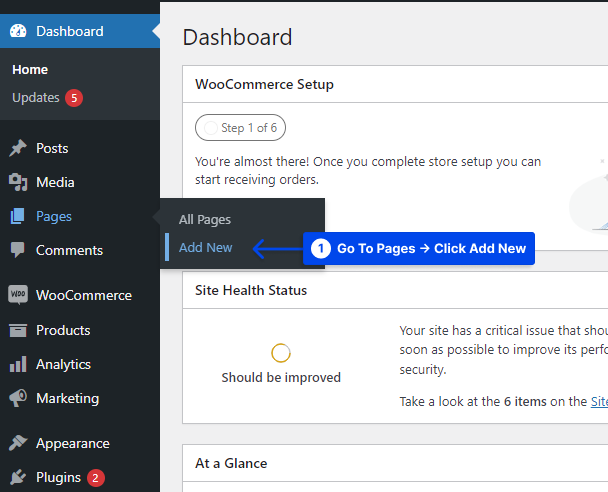
- Geben Sie Titel und Inhalt der Seite ein.
- Klicken Sie auf die Option Vorschau , um zu sehen, wie es aussehen wird.
- Klicken Sie auf die Schaltfläche Veröffentlichen, um die Seite zu veröffentlichen.
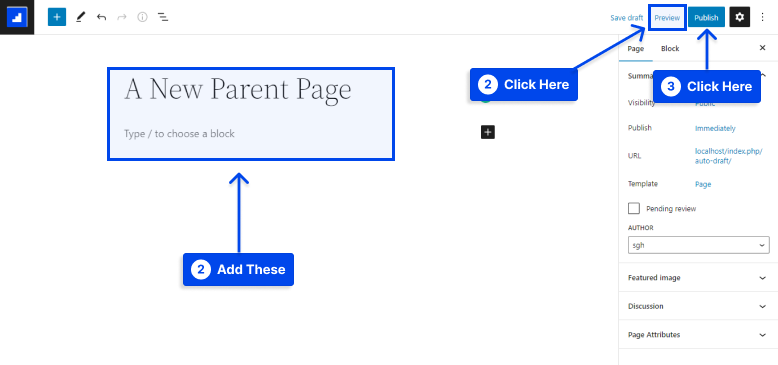
Wiederholen Sie diese Schritte, wenn Sie Ihrer Website weitere übergeordnete Seiten hinzufügen möchten. Um eine untergeordnete Seite zu erstellen, müssen Sie zuerst eine übergeordnete Seite erstellen.
Auf die gleiche Weise können Sie jede vorhandene Seite in eine untergeordnete Seite umwandeln oder eine brandneue Seite erstellen, die zu Ihrer untergeordneten Seite wird.
Befolgen Sie diese Schritte, um eine untergeordnete Seite zu erstellen:
- Gehen Sie in Ihrem WordPress-Dashboard zu Seiten .
- Klicken Sie auf die Option Neu hinzufügen.
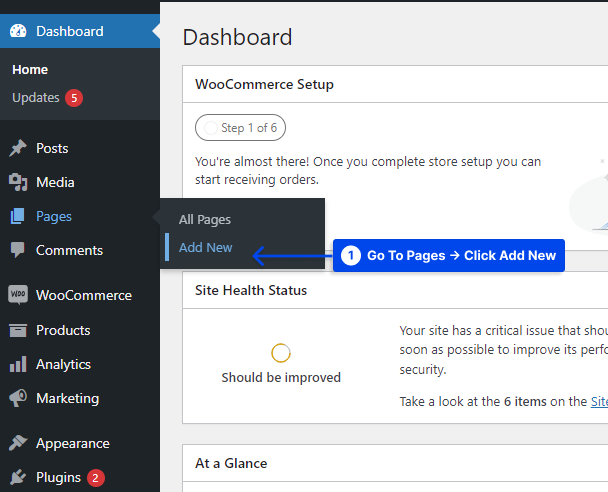
- Schreiben Sie Ihren Titel und Inhalt.
- Wechseln Sie zur Registerkarte Seite und scrollen Sie nach unten zu Seitenattributen .
- Wählen Sie aus dem Dropdown-Menü eine bestimmte Seite aus, die als übergeordnete Seite festgelegt werden soll.
- Klicken Sie auf die Schaltfläche Veröffentlichen .
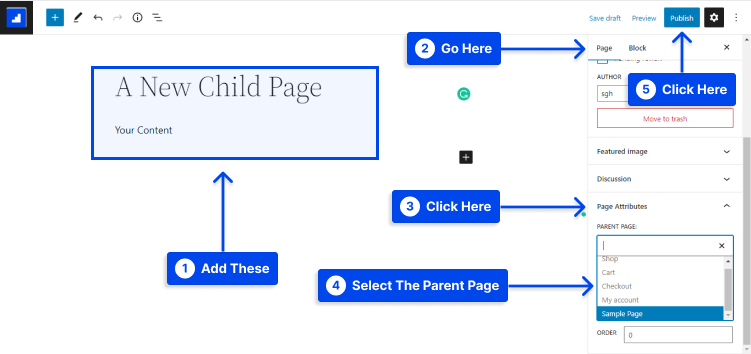
Sie können weitere untergeordnete Seiten hinzufügen, indem Sie diese Schritte wiederholen. Durch die Eingabe eines Zahlenwerts können Sie auch die Reihenfolge des Erscheinens der untergeordneten Seiten ändern. Dazu können Sie das Textfeld Reihenfolge im Abschnitt Seitenattribute verwenden.
Wie zeige ich die Liste der untergeordneten Seiten einer übergeordneten Seite an?
Das Anzeigen einer Liste von untergeordneten Seiten auf ihren übergeordneten Seiten ist eine großartige Möglichkeit, eine klare Struktur für die Website festzulegen.
Eine klare Struktur verbessert die Fähigkeit der Benutzer, die gesuchten Informationen zu finden, was sowohl die Benutzererfahrung als auch die Navigation der Website verbessert.
Dieser Abschnitt bietet zwei Möglichkeiten, die Liste der untergeordneten Seiten einer übergeordneten Seite anzuzeigen:
Zeigen Sie eine Liste der untergeordneten Seiten mit einem WordPress-Plugin an
Die Verwendung eines Plugins kann den Konfigurationsprozess vereinfachen. In den meisten WordPress-Plugins sind Shortcode-Parameter verfügbar, um einer übergeordneten Seite eine Liste von untergeordneten Seiten hinzuzufügen und den Stil der Liste zu bestimmen.
Im WordPress-Verzeichnis sind viele Plugins verfügbar, die bei dieser Methode verwendet werden können. In diesem Abschnitt wird das Seitenlisten-Plugin verwendet.
Befolgen Sie diese Schritte, um dieses Tool zu verwenden:
- Gehen Sie in Ihrem WordPress-Dashboard zu Plugins .
- Klicken Sie auf die Option Neu hinzufügen.
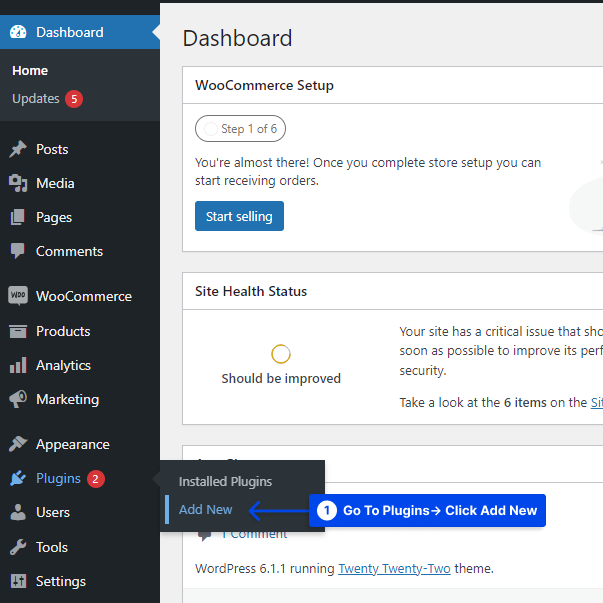
- Installieren und aktivieren Sie das Plugin.
Mit mehreren Shortcodes auf der Seite des Plugins können Sie das Erscheinungsbild der Listen anpassen. Diese beinhalten:

-
[pagelist]‒ Zeigt die Sitemap der Website an. -
[subpages]‒ Zeigt die untergeordneten Seiten der aktuellen Seite an. -
[siblings]– Zeigt die gleichgeordneten Seiten der aktuellen Seite an, die unter derselben übergeordneten Seite gruppiert sind. -
[pagelist_ext]‒ Zeigt eine Liste von Seiten mit vorgestellten Bildern und Auszügen für jede Seite an.
- Fügen Sie den Shortcode [Unterseiten] innerhalb der gewünschten übergeordneten Seite ein und klicken Sie auf die Schaltfläche Aktualisieren .
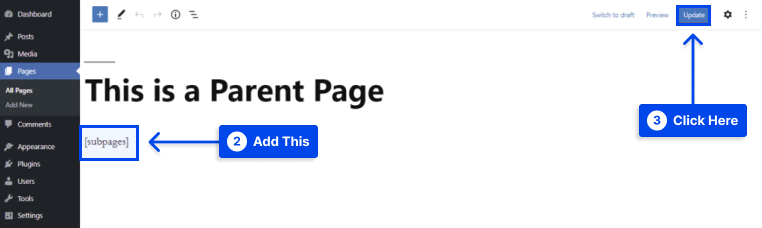
Außerdem kann die Liste gestaltet werden, indem eine CSS-Klasse hinzugefügt oder der Haupt-Shortcode mit den verfügbaren Parametern kombiniert wird.
Zeigen Sie eine Liste der untergeordneten Seiten mit einem PHP-Code an
Wenn Sie die untergeordneten Seiten manuell codieren, haben Sie mehr Flexibilität beim Anpassen der Liste. Dieser Prozess erfordert jedoch ein gewisses Maß an technischem Wissen, sodass er möglicherweise nicht für WordPress-Anfänger oder nicht-technische Benutzer geeignet ist.
Eine Kopie des Codes muss in der Datei function.php Ihres WordPress-Themes platziert werden, auf die mit einem FTP-Client -Programm oder einem Dateimanager zugegriffen werden kann.
Befolgen Sie diese Schritte, um eine Liste der untergeordneten Seiten mit einem PHP-Code anzuzeigen:
- Greifen Sie mit einem FTP-Clientprogramm oder einem Dateimanager auf die Dateien Ihrer Site zu.
- Gehen Sie zu Dateien → Datei-Manager .
- Greifen Sie auf wp-content → themes aus dem Root-Verzeichnis (public_html) zu.
- Öffnen Sie den Ordner des aktiven Designs und suchen Sie die Datei functions.php.
- Öffnen Sie die Datei functions.php, indem Sie darauf doppelklicken und den folgenden Code am Ende der Datei hinzufügen:
function betterstudio_list_child_pages() { global $post; if ( is_page() && $post->post_parent ) $childpages = wp_list_pages( 'sort_column=menu_order&title_li=&child_of=' . $post->post_parent . '&echo=0' ); else $childpages = wp_list_pages( 'sort_column=menu_order&title_li=&child_of=' . $post->ID . '&echo=0' ); if ( $childpages ) { $string = '<ul class="betterstudio_page_list">' . $childpages . '</ul>'; } return $string; } add_shortcode('betterstudio_childpages', ' betterstudio_list_child_pages');function betterstudio_list_child_pages() { global $post; if ( is_page() && $post->post_parent ) $childpages = wp_list_pages( 'sort_column=menu_order&title_li=&child_of=' . $post->post_parent . '&echo=0' ); else $childpages = wp_list_pages( 'sort_column=menu_order&title_li=&child_of=' . $post->ID . '&echo=0' ); if ( $childpages ) { $string = '<ul class="betterstudio_page_list">' . $childpages . '</ul>'; } return $string; } add_shortcode('betterstudio_childpages', ' betterstudio_list_child_pages');
- Speichern Sie die Änderungen und gehen Sie zu Ihrem WordPress-Dashboard.
- Gehen Sie zu Darstellung und klicken Sie auf die Option Widgets .
- Fügen Sie den
[betterstudio_childpages]im Widget-Bereich hinzu.
Alternativ können Sie es direkt auf der übergeordneten Seite einfügen.
Wie ändere ich die Reihenfolge der untergeordneten Seiten?
Sie können die Reihenfolge der untergeordneten Seiten auf Ihrer Website festlegen, um die Navigation im Frontend intuitiver zu gestalten. Ein Beispiel für Computerprogrammiersprachen kann als Unterseiten wie die folgenden eingerichtet werden:
Computer Programming Languages ist die übergeordnete Seite und C, C#, C++, Java, JavaScript, PHP und Python sind die untergeordneten Seiten.
Um sie in eine bestimmte Reihenfolge zu bringen, kann es ratsam sein, zunächst JavaScript als Beispiel einzuführen. Zwei Methoden können verwendet werden, um untergeordnete Seiten zu bestellen:
- Verwenden Sie den Menüpunkt Bestellung im Feld Seitenattribute Ihres WordPress-Editors.
- Verwenden des Schnellbearbeitungslinks , wenn Sie alle Seiten anzeigen.
Wie verwalte ich über- und untergeordnete Seiten?
Möglicherweise stellen Sie fest, dass eine hierarchische Struktur Ihrer WordPress-Website die Navigation und Benutzerfreundlichkeit erheblich verbessert.
In vielen Fällen ist WordPress-Benutzern nicht bewusst, dass die Seitenstruktur die Suchmaschinenoptimierung Ihrer Website beeinflusst.
Eine gut strukturierte Seite kann Suchmaschinen wie Google beim Crawlen und Indizieren einer Website unterstützen, indem sie die Lokalisierung und das Verständnis des Inhalts vereinfacht.
Darüber hinaus übermittelt die Hierarchie einer Website Suchmaschinen Informationen darüber, welche Seiten wesentlich sind, wodurch die Autorität und Auffindbarkeit der Website erhöht wird.
Nachfolgend finden Sie einige Tipps, wie Sie Ihre Seitenstruktur optimal nutzen können:
Relevante Inhalte sollten zusammen gruppiert werden
Berücksichtigen Sie die Beziehung zwischen den Schlüsselwörtern auf einer übergeordneten Seite und denen auf ihren untergeordneten Seiten.
Entscheiden Sie, welche Reihenfolge befolgt werden soll
Eine untergeordnete Seite wird meistens basierend auf der Keyword-Popularität der übergeordneten Seite angezeigt, um den Suchprozess für Besucher zu beschleunigen.
Es kann jedoch Zeiten geben, in denen es angemessener ist, sie nach der Priorität des Inhalts anzuordnen.
Erstellen Sie eine begrenzte Anzahl von Kategorien
Stellen Sie sicher, dass die Anzahl der untergeordneten Seiten zwei oder sieben nicht überschreitet, um den Benutzer nicht zu überfordern.
Stellen Sie sicher, dass Ihre Sitemap auf dem neuesten Stand ist
Es ist wichtig, Ihre WordPress-Sitemap jedes Mal zu aktualisieren, wenn Sie eine neue Seite erstellen oder den Inhalt einer bestehenden Seite aktualisieren, um die Indizierung zu verbessern.
Fazit
Dieser Artikel hat eine übergeordnete Seite, die Unterschiede zwischen einer übergeordneten Seite und einer untergeordneten Seite, die Vorteile von untergeordneten Seiten, das Festlegen von übergeordneten und untergeordneten Seiten in WordPress, das Anzeigen der Liste der untergeordneten Seiten einer übergeordneten Seite und das Ändern der Reihenfolge der untergeordneten Seiten erklärt , und verwalten Sie über- und untergeordnete Seiten.
Wir freuen uns, Ihnen diesen Artikel präsentieren zu können. Vielen Dank, dass Sie sich die Zeit genommen haben, es zu überprüfen. Wenn Sie Fragen oder Kommentare haben, können Sie diese gerne im Kommentarbereich posten.
Wir empfehlen Ihnen, unseren Facebook- und Twitter-Seiten zu folgen und sie zu liken, um über unsere neuesten Updates auf dem Laufenden zu bleiben.
